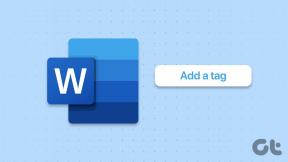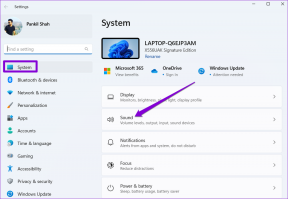Firefox-ის 2 გაფართოება თქვენი კითხვის გამოცდილების გასაუმჯობესებლად
Miscellanea / / November 29, 2021
ჩვენ ყოველდღიურად ვაკეთებთ უამრავ კითხვას და კვლევას ინტერნეტის და გაფართოებით, ჩვენი ვებ ბრაუზერების გამოყენებით. ხანდახან ინფორმაციის დიდი რაოდენობა, რომელსაც ჩვენ ვწვდებით, ზოგჯერ შეიძლება გადაჭარბებული გახდეს. საკმაოდ ადვილია დაიკარგე იმ 40+ ჩანართში, რომელიც ღიაა, შენ იცი. ასევე არის შემთხვევები, როდესაც ნამდვილად გსურთ გაითვალისწინოთ ვებგვერდის კონკრეტული განყოფილება. მიუხედავად იმისა, რომ სანიშნე ზრუნავს კონკრეტული გვერდის მონიშვნაზე, თქვენ მაინც უნდა მოძებნოთ ის კონკრეტული განყოფილება, რომლის ჩანიშვნაც გინდოდათ ამ სანიშნეს გახსნისას.

თუ თქვენ ეძებთ გზებს თქვენი ბრაუზერის არეულობასთან გამკლავებისთვის, ნუ ეძებთ შემდგომ. Wired-Marker და ColorfulTabs ორია ეფექტური გაფართოებები Firefox-ისთვის რომელიც დაგეხმარებათ ონლაინ კითხვის ორგანიზებაში.
1. ფერადი ჩანართები
ფერადი ჩანართები მომხმარებლებს სთავაზობს უბრალო მიდგომას Firefox-ში ღია ჩანართების ორგანიზებისთვის.

თითოეულ ჩანართს შესაბამისი ფერის მინიჭებით მომხმარებლებს შეუძლიათ განასხვავებენ ჩანართებს სწრაფად და მარტივად. თითოეულ ღია ჩანართს ეძლევა განსხვავებული ფერი. ეს არა მხოლოდ ორგანიზაციული თვალსაზრისით ეხმარება, არამედ ვებ ბრაუზერსაც უფრო მიმზიდველს ხდის. ეს გეხმარებათ დაარღვიოთ გარკვეული ერთფეროვნება, რომელიც შეიძლება გამოჩნდეს თქვენი კომპიუტერის წინ ხანგრძლივი მუშაობის შემდეგ.
ეს არის გამაგრილებელი მარტივი გადაწყვეტა შემაშფოთებელი საკითხისთვის, რომელსაც, ალბათ, აუცილებლად შევხვდებით დღეები მას შემდეგ, რაც ჩვენი სამუშაოს დიდი ნაწილი კეთდება კომპიუტერებზე და გაფართოებით, ჩვენი ვებგვერდის გამოყენებით ბრაუზერები.
2. სადენიანი მარკერი
სადენიანი მარკერი არის ინსტრუმენტი, რომელიც საკმაოდ გამოგადგებათ, როცა ონლაინ კითხულობთ. თქვენ შეგიძლიათ გამოიყენოთ იგი როგორც ელექტრონული ჰაილაითერი ვებგვერდზე მასალის წასაკითხად ან შეგიძლიათ გამოიყენოთ ვებსაიტის კონკრეტული განყოფილების სანიშნეში.
როდესაც გსურთ ტექსტის ნაწილის მონიშვნა Firefox-ში Wired-Marker-ით, შეგიძლიათ გადაიტანოთ ნაწილი ტექსტის ერთ-ერთ საქაღალდეში Wired-Marker ხელსაწყოთა ზოლში, რომელიც ჩანს ქვემოთ მოცემული ეკრანის მარცხნივ. ალტერნატიულად, შეგიძლიათ დააწკაპუნოთ მაუსის მარჯვენა ღილაკით და აირჩიოთ Wired-Marker მონიშვნის ერთ-ერთი ვარიანტი კონტექსტური მენიუდან, რომელიც გამოჩნდება. იმისათვის, რომ იხილოთ ხელსაწყოთა ზოლი, თქვენ ჯერ უნდა დააყენოთ ის, რომ იყოს ხილვადი შიგნიდან ხედი მენიუ Firefox-ში.

ქვემოთ მოცემულ ეკრანის სურათზე ხილული საქაღალდეები თითოეულს ენიჭება სხვადასხვა ხაზგასმის მახასიათებლებით. მაგალითად, თუ გადაათრიეთ და ჩააგდებთ ტექსტის ნაწილს იმ საქაღალდეში, რომელსაც ეწოდება მარკერი 1 ტექსტი მონიშნული იქნება წითლად.

არჩეულ ტექსტზე მაუსის მარჯვენა ღილაკით დაწკაპუნება საშუალებას გაძლევთ განათავსოთ იგი ინსტრუმენტთა პანელში არსებულ ერთ-ერთ საქაღალდეში. უბრალოდ მონიშნეთ ტექსტი, დააწკაპუნეთ მაუსის მარჯვენა ღილაკით, გადაიტანეთ მაუსი სადენიანი მარკერი და მერე მარკერი და აირჩიეთ სასურველი საქაღალდე/ფერი. შენ რომ აირჩიე დარეგისტრირდით "Uncategorized"-ში მარჯვენა ღილაკით დაწკაპუნებით კონტექსტურ მენიუში, ხაზგასმას მიენიჭება ფერი, რომელიც შეესაბამება ამ საქაღალდეს და სანიშნეს, რომელიც ინახება ამ საქაღალდის ქვეშ.

ტექსტის მონიშნული სექციები ინახება საქაღალდეებში, რომლებიც ხელმისაწვდომია ხელსაწყოთა ზოლიდან და ეს ფრაგმენტები შეიძლება გამოყენებულ იქნას როგორც ზუსტი სანიშნეები. მას შემდეგ რაც მონიშნეთ ტექსტის მონაკვეთი, ის შეინახება და მოგვიანებით შეძლებთ ამ ფრაგმენტზე წვდომას მის შესაბამის საქაღალდეში. მასზე ორჯერ დაწკაპუნებით მიგიყვანთ პირდაპირ ტექსტის ამ განყოფილებაში.
ჩვეულებრივ, სანიშნეზე თქვენ უბრალოდ გადაგიყვანთ შესაბამის ვებგვერდზე და შემდეგ მოგიწევთ ტექსტის სასურველი მონაკვეთის მოძიება.
თქვენ ასევე შეგიძლიათ შექმნათ თქვენი საკუთარი საქაღალდეები და მიანიჭოთ სასურველი თვისებები, რომლებიც გსურთ რომ ჰქონდეს მათში შენახულ ტექსტს. დააწკაპუნეთ მარჯვენა ღილაკით ინსტრუმენტთა ზოლზე არსებული საქაღალდეების სიახლოვეს და აირჩიეთ Ახალი საქაღალდე ამის გასაკეთებლად. თქვენ შეგიძლიათ შეცვალოთ მონიშნული ტექსტის ფიზიკური გარეგნობა, როგორც ეს ნაჩვენებია ქვემოთ მოცემულ ეკრანის სურათზე.

საერთო ჯამში, Wired-Marker არის ეფექტური და ძლიერი ინსტრუმენტი, რომელიც მომხმარებლებს საშუალებას აძლევს უკეთ თვალყური ადევნეთ მათ კითხვას ონლაინ. ეს საშუალებას გაძლევთ სწრაფად იპოვოთ მნიშვნელოვანი მონიშნული ტექსტი და მრავალი სხვა.
დასკვნა
თუ თქვენ ცდილობთ გახადოთ თქვენი ონლაინ გამოცდილება და უფრო კონკრეტულად თქვენი ონლაინ კითხვის გამოცდილება, თქვენ უნდა სცადოთ ეს ორი გაფართოება, თუ Firefox-ის მომხმარებელი ხართ.
ასევე წაიკითხეთ:4 გაფართოება Chrome-ისა და Firefox-ისთვის, რათა სწრაფად ნახოთ პაროლები ვარსკვლავის ნაცვლად